Scarica e avvia MediaHuman Audio Converter, premi il tasto Aggiungi sulla barra degli strumenti. Seleziona il file che vuoi convertire. In alternativa, puoi semplicemente trascinare il file nella finestra di Audio Converter.
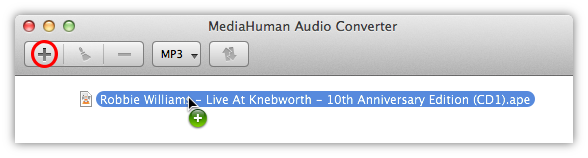
Se la cartella contiene un file APE ed anche un file CUE – spesso è chiamato (image+.cue) – il programma suggerisce di dividere il file APE in tracce singole.
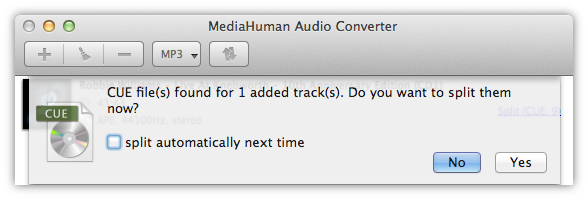
Una volta selezionato il file di origine, cliccare sul menu a tendina della barra degli strumenti per selezionare il formato di output della conversione. MP3 è l’impostazione predefinita, in modo da non dover cambiare nulla. Qualora, il pulsante del Formato indicasse qualcosa di diverso da MP3, cliccare MP3 per selezionarlo.
Nota: Cliccando sulla freccia è possibile visualizzare l'ultimo formato di output utilizzato.
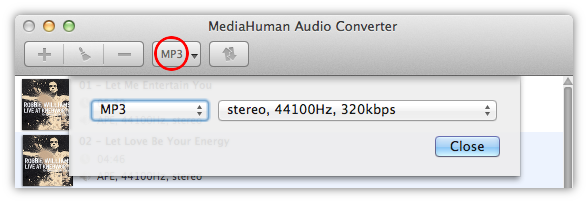
A seconda della qualità di cui hai bisogno, seleziona il bitrate del file, la frequenza di campionamento ed il numero dei canali. Nota che il programma ricorda le tue scelte, in questo modo puoi selezionare uno dei settaggi già precedentemente impostati. Personalizza un nuovo formato e salvalo per un utilizzo futuro.
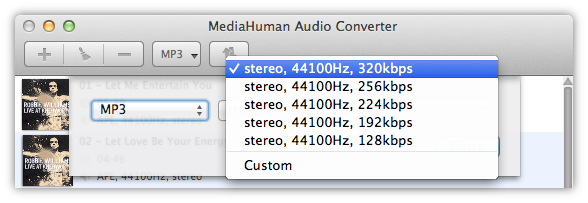
Clicca semplicemente sul tasto Converti ed aspetta che il processo finisca.
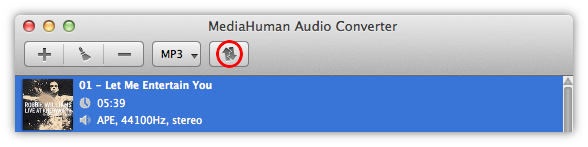
Audio Converter è estremamente veloce grazie alle sue elevate capacità di calcolo, ottenendo il massimo dal tuo CPU – indipendentemente da quanti core abbia. E’ possibile configurare queste impostazioni in Preferenze.
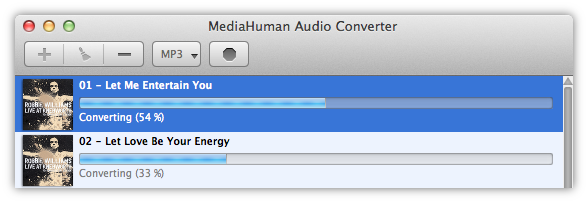
Ok, ci siamo. Il file APE è stato convertito con successo in MP3. Adesso, puoi trovare la cartella contente il file, clicca sul tasto Trova (quello con la lente di ingrandimento)
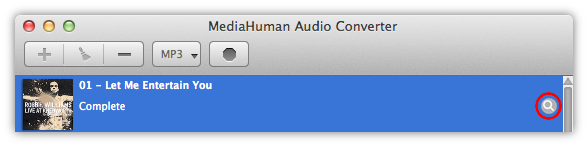
Come hai potuto vedere, convertire un file APE in MP3 e dividere le singole tracce è veramente semplice con MediaHuman Audio Converter. E’ possibile utilizzare il software anche per eseguire la conversione di altri formati.